
H NG D N S D NG H TH NG AN NINHƯỚ Ẫ Ử Ụ Ệ Ố
RP208CN

PH N 1 – TÓM T T CÁC L NHẦ Ắ Ệ
Ph n này cung c p cho ng i s d ng m t s các l nh c b n đ có thầ ấ ườ ử ụ ộ ố ệ ơ ả ể ể
v n hành h th ng trong ch đ disarm m t cách nhanh chóng và thu n l iậ ệ ố ế ộ ộ ậ ợ
nh t mà không c n ph i vào ch đ l p trình. Đ có thêm thông tin chi ti t,ấ ầ ả ế ộ ậ ể ế
xem ph n 2.ầ
Ch c năngứTh c hi nự ệ
B t h th ng nhanhậ ệ ố [ARM]
B t h th ng b ng mãậ ệ ố ằ [ARM]+[mã chính]
B t h th ng ch đ homeậ ệ ố ế ộ [STAY]
B t h th ng ch đ home b ng mãậ ệ ố ế ộ ằ [STAY]+[mã chính]
T t h th ngắ ệ ố [mã s d ng]ử ụ
T t c ng chắ ưỡ ế [mã c ng ch ]ưỡ ế
T t còiắ[mã s d ng]ử ụ
B qua/khôi ph c l i zoneỏ ụ ạ [*]+[1]+ [mã s d ng]+[s zone]ử ụ ố
B qua/khôi ph c nhanh l i zoneỏ ụ ạ [s zone]ố
Hi n th l iể ị ỗ [*]+[3]
Hi n th th i gianể ị ờ [*]+[4]
Thay đ i mã ổchính [*]+[5]+ [mã chính]+[0]+[mã m i]ớ
Thay đ i mã s d ngổ ử ụ [*]+[5]+ [mã chính]+[1-9]+[mã m i]ớ
Cài đ t ngày/thángặ[*]+[6]+[1]+[mã chính]+[MM][DD][YY]
Cài đ t th i gianặ ờ [*]+[6]+[2]+[mã chính]+[HH][MM]
Đ t th i gian b t h th ngặ ờ ậ ệ ố [*]+[6]+[3]+[mã chính]+[HH][MM]
Cài s đi n tho i 1ố ệ ạ [*]+[7]+[1]+[mã chính]+[s đt 1]+[#]ố
Cài s đi n tho i 2ố ệ ạ [*]+[7]+[2]+[mã chính]+[s đt 2]+[#]ố
Cài s đi n tho i 3ố ệ ạ [*]+[7]+[3]+[mã chính]+[s đt 3]+[#]ố
Cài s đi n tho i 4ố ệ ạ [*]+[7]+[4]+[mã chính]+[s đt 4]+[#]ố
B t/t t còi báo trên bàn phímậ ắ [*]+[8]+[mã chính]+[1]
B t/t t ch c năng báo kháchậ ắ ứ [*]+[8]+[mã chính]+[2]
B t/t t âm báo kích ho t h th ngậ ắ ạ ệ ố [*]+[8]+[mã chính]+[3]
Hi n th b nhể ị ộ ớ [*]+[9]+[mã chính]+[s ki n s ]ự ệ ố
Ki m tra h th ngể ệ ố [*]+[0]+[mã chính]
B t báo đ ng kh n c pậ ộ ẩ ấ [1]+[2] ít nh t 2 giâyấ
B t báo đ ng có h a ho nậ ộ ỏ ạ [4]+[5] ít nh t 2 giâyấ
B t c nh báo đ c bi tậ ả ặ ệ [7]+[8] ít nh t 2 giâyấ
Thoát [ESC]
Thông báo l iỗ
LCD N i dung l iộ ỗ
Battery Low Ngu n d phòng y uồ ự ế
AC Power M t ngu n ACấ ồ
No Clock Ch a cài đ t giư ặ ờ
No Communication L i k t n iỗ ế ố
No Siren L i k t n i đ ng còiỗ ế ố ườ

PH N 2 – BÀN PHÍM LCD RP208KCLẦ
Trung tâm RP208CN h tr và có th k t n i t i đa 4 bàn phím LCD. M i bànỗ ợ ể ế ố ố ỗ
phím có th hi n th tr ng thái c a nó thông qua màn hình LCD và các đènể ể ị ạ ủ
LED tích h p s n. Thông qua các phím ch c năng, bàn phím cho phép ng iợ ẵ ứ ườ
s d ng nh p các l nh b t/t t h th ng, b qua các zone, kích ho t báoử ụ ậ ệ ậ ắ ệ ố ỏ ạ
đ ng kh n c p, báo c u th ng, báo h a ho n, ng t còi báo, ki m tra l i, l pộ ẩ ấ ứ ươ ỏ ạ ắ ể ỗ ậ
trình cho h th ng…ệ ố
Hình 1. Bàn phím LCD RP208KCL
Ch d nỉ ẫ
1 – Đèn báo ngu nồ7 – Đèn báo tác đ ng t Temperộ ừ
2 – Màn hình LCD 8 – Phím kích ho t h th ngạ ệ ố
3 – Đèn báo b t h th ngậ ệ ố 9 – Phím kích ho t ch đ homeạ ế ộ
4 – H th ng đã s n sàngệ ố ẵ 10 – Còi
5 – B quaỏ11 – Phím thoát/xóa
6 – Báo đ ng h a ho nộỏạ 12 – Các phím ch c năng và sứ ố
7
5
1 1 1
4
6
8
9
10
0
11
0
12
0

Các phím và LED ch thỉ ị
1. LED báo ngu nồ
•B t – H th ng ho t đ ng bình th ng khi đ c c p ngu n AC và ngu nậ ệ ố ạ ộ ườ ượ ấ ồ ồ
d phòng đ m b o đ .ự ả ả ủ
•T t – H th ng không ho t đ ng (không có ngu n AC và ngu n d phòng)ắ ệ ố ạ ộ ồ ồ ự
•Sáng nh p nháy – Có l i x y ra trong quá trình ho t đ ngấ ỗ ả ạ ộ
2. Màn hình LCD
Màn hình LCD có ch c năng hi n th tr ng thái ho t đ ng c a h th ng baoứ ể ị ạ ạ ộ ủ ệ ố
g m: hi n th zone b kích ho t, b t/t t h th ng, hi n th l i, th i gian và cácồ ể ị ị ạ ậ ắ ệ ố ể ị ỗ ờ
thông tin l p trình. Khi trên màn hình ch hi n th ch “ROISCOK” có nghĩa làậ ỉ ể ị ữ
không có zone nào b kích ho t và khi có hi n th Z1, Z2, Z3, Z4, Z5, Z6, Z7,ị ạ ể ị
Z8 có nghĩa là các zone đó đang b kích ho t:ị ạ
Tr ng tháiạN i dungộ
Khi h th ng đang t tệ ố ắ Khi h th ng đang b tệ ố ậ
ROISCOK T t c các zone đang trong tr i thái làm vi c bình th ngấ ả ạ ệ ườ
Z1 Zone1 b kích ho tị ạ Đang có báo đ ng t i zone1ộ ạ
Z2 Zone2 b kích ho tị ạ Đang có báo đ ng t i zone2ộ ạ
…
Z8 Zone8 b kích ho tị ạ Đang có báo đ ng t i zone8ộ ạ
3. Đèn LED ARM
Không k h th ng đang b t hay t t, n u có b t kỳ kích ho t nào t các zoneể ệ ố ậ ắ ế ắ ạ ừ
(báo có đ t nh p, h a ho n, ho c báo c u th ng…) LED này s sáng nh pộ ậ ỏ ạ ặ ứ ươ ẽ ấ
nháy đ thông báo. LED này t t khi h th ng không đ c b t.ể ắ ệ ố ượ ậ
Tr ng tháiạN i dungộ
B tậKhi h th ng đang đ c b t, n u có b t kỳ tín hi u c nh báoệ ố ượ ậ ế ấ ệ ả
nào, còi s kêu và trung tâm s quay đ n s đi n tho i đ cẽ ẽ ế ố ệ ạ ượ
cài đ phát b n tin thông báoể ả
T tắH th ng đang t tệ ố ắ
Nh p nháyấKhi các zone b kích ho tị ạ

4. Đèn LED READY
LED này cho bi t h th ng có đang trong ch đ làm vi c bình th ng hayế ệ ố ế ộ ệ ườ
không, đ ng th i nó còn ch th h th ng đang b t hay t t. LED s khôngồ ờ ỉ ị ệ ố ậ ắ ẽ
sáng khi h th ng đang b t và ng c l i khi t t h th ng, LED s sáng. ệ ố ậ ượ ạ ắ ệ ố ẽ
Tr ng tháiạN i dungộ
B tậT t c các zone đang làm vi c bình th ng, hấ ả ệ ườ ệ
th ng đã s n sàngố ẵ
T tắĐang có ng i di chuy n trong zoneườ ể
H th ng đang đ c b tệ ố ượ ậ
Nh p nháyấH th ng đang trong ch đ l p trìnhệ ố ế ộ ậ
5. Đèn LED BYPASS
LED BYPASS ch th có m t ho c nhi u zone trong h th ng đang b b qua.ỉ ị ộ ặ ề ệ ố ị ỏ
Xem chi ti t t i ph n sau.ế ạ ầ
6. Đèn LED FIRE
Khi có h a ho n x y ra, LED này s sáng nh p nháyỏ ạ ả ẽ ấ
7. Đèn LED TAMPER
Khi các c m bi n ho c bàn phím đang ho t đ ng mà b c y v ho c b đ pả ế ặ ạ ộ ị ạ ỏ ặ ị ậ
v , LED này s nh p nháy đ thông báo.ỡ ẽ ấ ể
8. Nút ch c năng [ARM]ứ
Khi nh n nút này, t t c các zone đ c k t n i s vào ch đ giám sátấ ấ ả ượ ế ố ẽ ế ộ
9. Phím ch c năng [STAY]ứ
Khi nh n nút này, h th ng s b qua các c m bi n các zone đ c đ t ấ ệ ố ẽ ỏ ả ế ở ượ ặ ở
d ng bên trong (ví d : c m bi n chuy n đ ng) và giám sát các zone có d ngạ ụ ả ế ể ộ ạ
zone bên ngoài (ví d : các c m bi n t g n trên c a, c u s ).ụ ả ế ừ ắ ử ử ổ
10. Phím ch c năng [EXIT]ứ
Nút này đ c dùng đ ch nh s a h th ngượ ể ỉ ử ệ ố




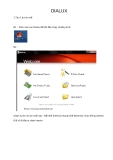
![Sửa Chữa LCD: Kinh Nghiệm, Bảng Giá [Năm Hiện Tại]](https://cdn.tailieu.vn/images/document/thumbnail/2013/20130318/mrngodat/135x160/9531363664117.jpg)
![Tiêu chuẩn chiếu sáng: Tổng hợp [Mới nhất]](https://cdn.tailieu.vn/images/document/thumbnail/2012/20120905/haituyet88/135x160/3021346835235.jpg)
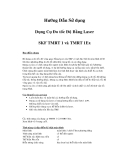
















![Bài giảng Tổ chức - Cấu trúc Máy tính II Đại học Công nghệ Thông tin (2022) [Mới Nhất]](https://cdn.tailieu.vn/images/document/thumbnail/2025/20250515/hoatrongguong03/135x160/8531747304537.jpg)

